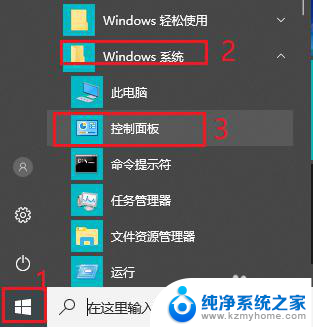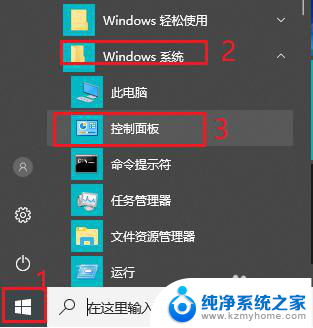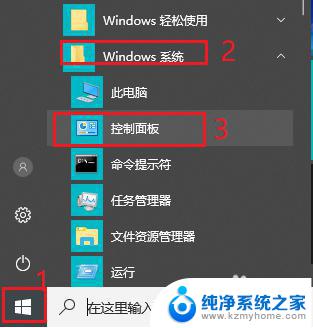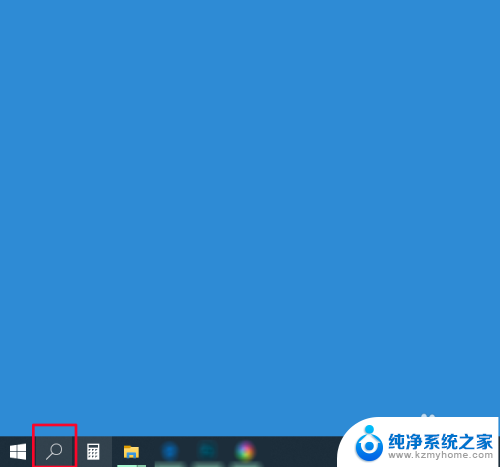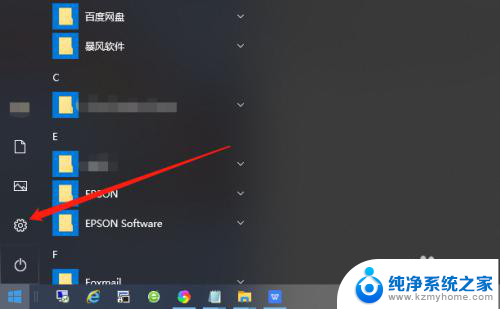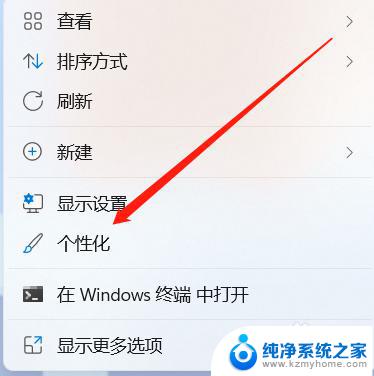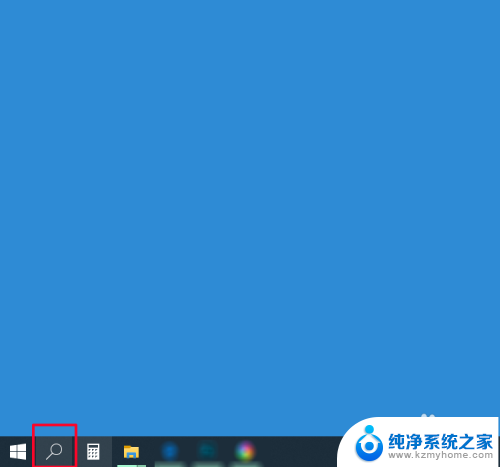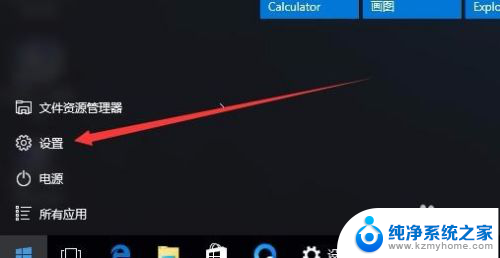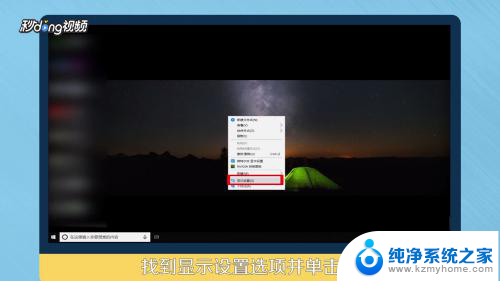怎么取消锁屏时间 win10怎样取消电脑休眠时的自动锁屏
更新时间:2023-11-26 10:08:46作者:jiang
怎么取消锁屏时间,在使用Windows 10操作系统时,我们经常会遇到一个问题,即电脑在休眠一段时间后会自动锁屏,这种自动锁屏机制虽然有助于保护我们的隐私和安全,但有时也会给我们带来一些不便。如何取消Win10的锁屏时间呢?如何防止电脑在休眠后自动锁屏呢?在本文中我们将介绍一些简单的方法来解决这个问题。
具体步骤:
1.打开控制面板。
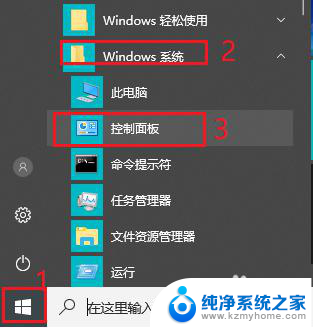
2.将查看方式改为“大图标”。
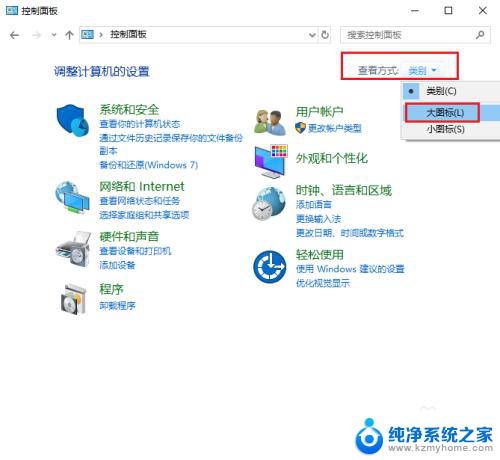
3.点击“电源选项”。
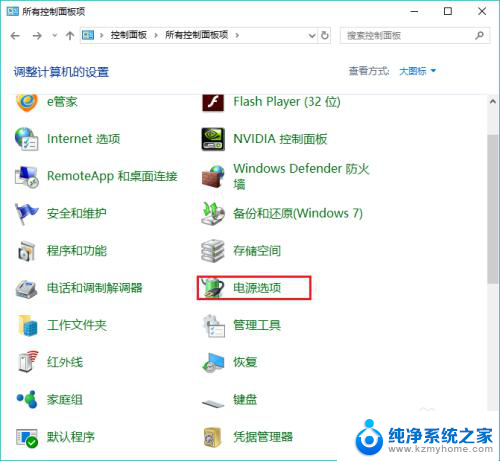
4.点击左侧“更改计算机睡眠时间”。
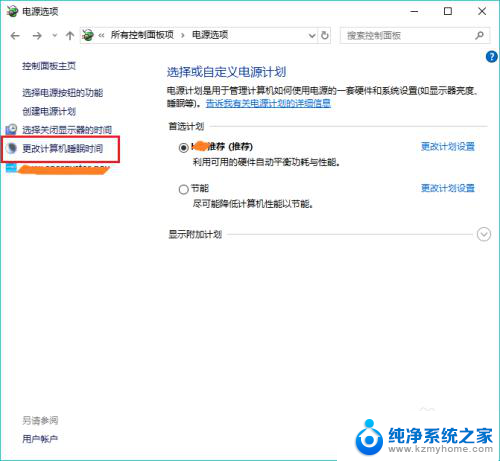
5.更改“使计算机进入睡眠状态”时间为“从不”。
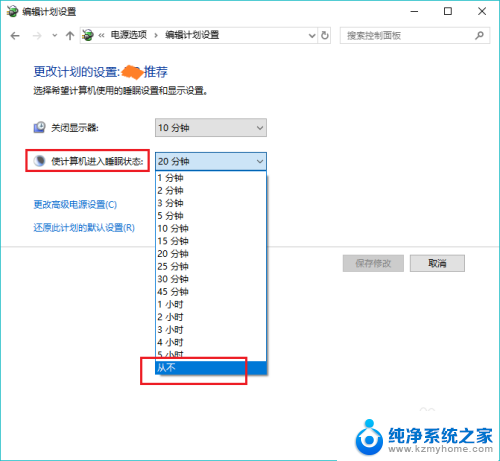
6.点击“保存修改”。win10电脑就不再会自动锁屏啦。
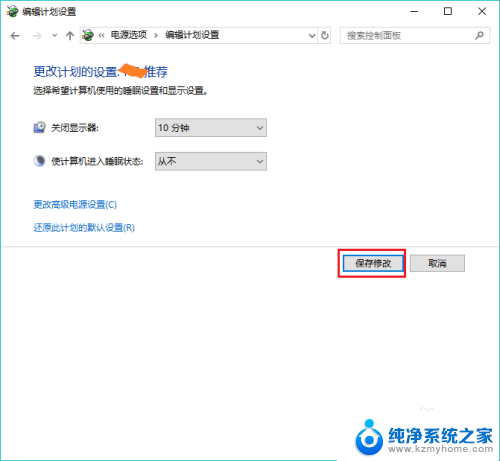
以上就是如何取消锁屏时间的全部内容,有需要的用户可以根据以上步骤进行操作,希望对大家有所帮助。